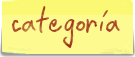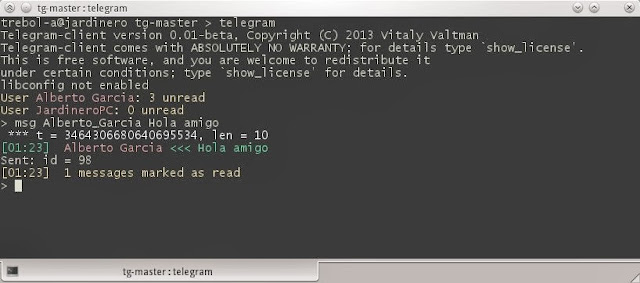Este año le estaba haciendo poco ó ningún caso a las cajas nido de la terraza y a sus webcams, entre otras cosas porque en años anteriores la crianza de los gorriones que las habitan suele ser un rotunda fracaso.
Pero no un fracaso extraordinario, sino un fracaso común y corriente.Y es que los gorriones normalmente ponen 5-6 huevos, nacen todos y van muriendo hasta quedar 1 ó 2 el día que toca salir del nido. De esos 1 ó 2, excepcionalmente, uno sobrevive al primer año. Si prestáis un poco de atención en estas fechas veréis que raramente a un hembra la siguen más de 1 ó 2 volantones, 3 con mucha suerte.
Eso, más o menos es lo normal (al menos es lo que yo llevo observando), lo anormal es que llegue el día en que van a echar a volar y haya en el nidal cinco polluelos (como ocurre actualmente en uno de los nidales de casa) y en un más que sorprendentemente buen estado de salud.
Así es que para celebrar el inminente acontecimiento he conectado la cámara al streaming de Youtube como os indico a continuación y de paso estreno la herramienta de Eventos en directo que apenas he tenido tiempo de probar.
Eventos en vivo
Desde hace un año (aprox. en España) Youtube ofrece la posibilidad de crear lo que ellos llaman Eventos en directo, es decir conectar y ver ( o insertar en tu página ) grabaciones que se están produciendo en ese instante, en tiempo real (o casi). Muy usado para eventos deportivos y conciertos pero también para la retransmisión de webcam y creación de vídeotutoriales (conectas la webcam y le explicas a alguien el método para hacer tal ó cual).
Existen ya varios servicios de este estilo que se han popularizado mucho en internet ( Ustream.tv o Justin.tv ) muy usados actualmente para la emisión en directo de manifestaciones o escraches e imposibilitando de esta manera el secuestro policial del material grabado ya que este se difunde públicamente en el mismo momento que se genera, vaya lo que viene siendo un canales de información en vivo y en directo de cualquiera acontecimiento público.
He probado los tres sitios comentados para la emisión de eventos en directo y creo que me voy a quedar con el de Youtube por varios motivos: Es el más popular, conocido y que llega a más gente. Dispone de soporte para gran número de navegadores y plataformas. Permite un control más personalizado de la publicidad que el canal inserta (normalmente) al inicio de la retransmisión.
Creación de eventos
Los tres sitios que he probado hasta ahora (Justin.tv, Ustream.tv y Youtube) son gratuitos. Todos insertan publicidad (normalmente al principio). Los dos primeros ofrecen la posibilidad de retirar la publicidad mediante pago del servicio. En Youtube en cambio podéis desactivar la inserción de publicidad en vuestros vídeos de forma gratuita (aunque creo que la cuenta tiene que reunir algunas condiciones previas para poder hacerlo). Sigue leyendo…